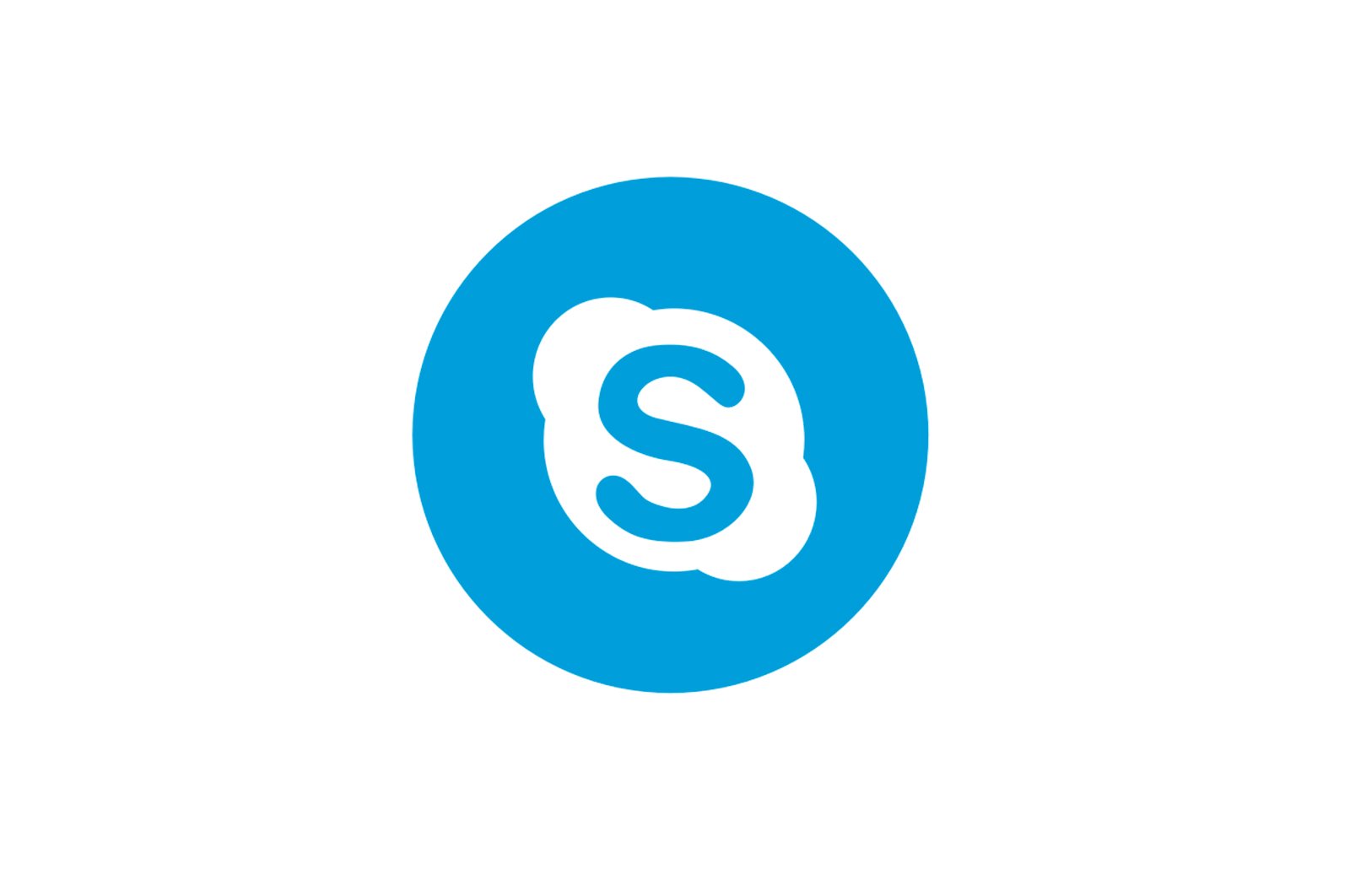
Skype dasturiy ta’minotini yangilashni o’chirib qo’yish haqida malumot
ning avtomatik yangilanishi Skype har doim ushbu dasturning eng so’nggi versiyasidan foydalanishga imkon beradi. Faqat eng so’nggi versiya eng keng funksionallikka ega va aniqlangan zaifliklar yo’qligi sababli tashqi tahdidlardan eng yuqori himoyaga ega deb hisoblanadi. Biroq, ba’zida shunday bo’ladiki, yangilangan dastur ba’zi sabablarga ko’ra tizim sozlamalaringizga mos kelmaydi va shuning uchun u doimo orqada qoladi. Bundan tashqari, ba’zi foydalanuvchilar oldingi versiyalarda ishlatilgan, ammo ishlab chiquvchilar voz kechishga qaror qilgan ba’zi xususiyatlarning mavjudligiga juda qiziqishadi. Bunday holda, dasturning o’zi avtomatik ravishda yangilanmasligi uchun nafaqat Skype-ning eski versiyasini o’rnatish, balki undagi yangilanishni o’chirib qo’yish ham muhimdir. Keling, buni qanday qilishni bilib olaylik.
Avtomatik yangilanishlarni o’chirib qo’yish
- Skype-da avtomatik yangilanishni o’chirib qo’yish katta muammo bo’lmaydi. Buning uchun menyuga o’ting «Asboblar» и «Sozlamalar»..
- Keyin bo’limga o’tamiz «Qo’shimcha funktsiyalar»..
- Kichik bo’lim nomini bosing «Avtomatik yangilash»..
- Ushbu kichik bo’limda faqat bitta tugma mavjud. Avtomatik yangilash yoqilganda, u chaqiriladi «Avtomatik yangilanishni o’chirish».. Yangilanishlarni avtomatik yuklab olishni o’chirib qo’yish uchun uni bosing.
.
Shundan so’ng, Skype-ning avtomatik yangilanishi o’chiriladi.
Yangilanish haqidagi bildirishnomalarni o’chirib qo’yish
Ammo, agar siz avtomatik yangilanishni o’chirib qo’ysangiz, har safar eskirgan dasturni ishga tushirganingizda, yangi versiyasi borligi va uni o’rnatishingizni so’rab, bezovta qiluvchi pop-up paydo bo’ladi. Bundan tashqari, yangi versiyani o’rnatish uchun fayl papkada kompyuteringizga yuklab olinishda davom etmoqda «Harorat»lekin u o’rnatilmaydi.
Agar so’nggi versiyani yangilash zarurati bo’lsa, biz shunchaki avtomatik yangilanishni faollashtiramiz. Ammo biz o’rnatmoqchi bo’lmagan zerikarli xabar va o’rnatish fayllarini Internetdan yuklab olish, bu holda, albatta, kerak emas. Biz bundan qutulishimiz mumkinmi? Qilishingiz mumkin, ammo bu avtomatik yangilanishni o’chirib qo’yishdan ko’ra biroz murakkabroq bo’ladi.
- Avvalo, Skype-dan to’liq chiqing. Siz buni qilishingiz mumkin «Vazifa menejeri».Tegishli jarayonni «o’ldirish».
- Keyin xizmatni o’chirishingiz kerak «Skype Updater». Buning uchun menyudan «Boshlash». Boring «Boshqaruv paneli». Windows
- Keyin biz bo’limga o’tamiz «Xavfsizlik tizimi».
- Shunday qilib, kichik bo’limga o’tamiz «Ma’muriyat»..
- Maqolani oching. «Xizmatlar»..
- Tizimda ishlaydigan turli xil xizmatlarning ro’yxati bilan oyna ochiladi. Ular orasida xizmatni toping «Skype Updater».o’ng tugmasini bosing va paydo bo’lgan menyudan tanlang «Uchun»..
- Keyin biz ochamiz «Haydovchi».va unda ko’rsatilgan manzilga o’ting:
C:WindowsSystem32Driversetc - Xost faylini toping, oching va unda quyidagi yozuvni qoldiring:
127.0.0.1 download.skype.com127.0.0.1 apps.skype.com - Yozuvni kiritgandan so’ng, faylni yozish orqali saqlashni unutmang Ctrl + S.
Shunday qilib, biz Skype-ning yangi versiyalarini nazoratsiz yuklab olish amalga oshiriladigan download.skype.com va apps.skype.com saytlariga ulanishni blokladik. Shunga qaramay, esda tutishimiz kerakki, agar siz yangilangan Skype-ni rasmiy veb-saytdan o’zingizning brauzeringiz orqali yuklab olishga qaror qilsangiz, xostlar faylidagi yozuvlarni o’chirmasangiz, buni amalga oshira olmaysiz.
- Endi biz qilishimiz kerak bo’lgan narsa bu faylni o’chirishdir skype o’rnatish Bu allaqachon tizimga yuklangan. Buning uchun oynani oching «Yugur».klaviaturada tugmalar birikmasini yozish Win + R. Ko’rsatilgan oynada qiymatni kiriting «% Temp%»tugmachasini bosing «QABUL QILAMAN»..
- Bu erda biz vaqtinchalik fayllar papkasini ko’rmoqdamiz «Temp.». Undagi SkypeSetup.exe faylini toping va uni o’chirib tashlang.
Shunday qilib, biz Skype-ni yangilash to’g’risidagi bildirishnomalarni va dasturning yangilangan versiyasini yashirin yuklab olishni o’chirib qo’ydik.
Skype 8-da yangilanishlarni qanday o’chirish mumkin
Skype-ning 8-versiyasida ishlab chiquvchilar afsuski foydalanuvchilarga yangilanishlarni butunlay o’chirib qo’yish imkoniyatini berishdan bosh tortdilar. Ammo, agar kerak bo’lsa, ushbu muammoni juda standart bo’lmagan usulda hal qilish imkoniyati mavjud.
- Ochish «Orkestr dirijyori». va quyidagi namunadagi manzilga o’ting:
C:Usersпапка_пользователяAppDataRoamingMicrosoftSkype for DesktopQiymat o’rniga. «Foydalanuvchi_papkasi» siz Windows-da profilingiz nomini ko’rsatishingiz kerak. Agar ochilgan katalogda siz chaqirilgan faylni ko’rsangiz «Skype-setup.exe», bu holda uni o’ng tugmasini bosing (PCM) ni tanlang va variantni tanlang «O’chirish».. Agar siz belgilangan ob’ektni topa olmasangiz, ushbu bosqichni va keyingisini o’tkazing.
- Agar kerak bo’lsa, dialog oynasidagi tugmani bosish orqali o’chirishni tasdiqlang «Ha»..
- Har qanday matn muharririni oching. Siz, masalan, standart Windows Notepad-dan foydalanishingiz mumkin. Ochilgan oynada har qanday ixtiyoriy belgilar to’plamini kiriting.
- Keyin menyu oching «Fayl». va elementni tanlang «Saqlash …».
- Standart saqlash oynasi ochiladi. U erga birinchi xatboshida ko’rsatilgan shablon ko’rsatilgan manzilga o’ting. Maydonni bosing «Fayl turi». va variantni tanlang «Barcha fayllar». Ichida «Fayl nomi». ismni kiriting «Skype-setup.exe» tirnoqsiz va bosing «Saqlamoq»..
- Faylni saqlaganingizdan so’ng bloknotni yoping va uni qayta oching «Tadqiqotchi». Xuddi shu katalogda. Yangi yaratilgan skype-setup.exe faylini bosing SCM va tanlang «Xususiyatlar»..
- Ochilgan xususiyatlar oynasida, yonidagi katakchani belgilang «Faqat o’qish».. Shundan so’ng bosing «Qo’llash». и «QABUL QILAMAN»..
Yuqoridagi manipulyatsiyadan so’ng, Skype 8-da avtomatik yangilanish o’chiriladi.
Biroq, agar siz nafaqat Skype 8-da yangilanishni o’chirib qo’ymoqchi bo’lsangiz, balki «etti» ga qaytishni istasangiz, avval dasturning joriy versiyasini olib tashlashingiz kerak, keyin esa eski versiyani o’rnatishingiz kerak.
Dars: Skype-ning eski versiyasini qanday o’rnatish
Qayta o’rnatgandan so’ng, ushbu o’quv qo’llanmaning dastlabki ikki qismida ko’rsatilgan yangilanishlar va bildirishnomalarni o’chirib qo’yganingizga ishonch hosil qiling.
Ko’rib turganingizdek, ushbu dasturning Skype 7 va undan oldingi versiyalarida avtomatik yangilanishni o’chirib qo’yish juda oson bo’lsa-da, keyinchalik dasturni yangilashni doimo eslatib turish zerikarli bo’ladi. Bundan tashqari, yangilanish o’rnatilmasa ham, fonda yuklab olishni davom ettiradi. Ammo ozgina manipulyatsiya bilan siz ushbu noxush daqiqalardan xalos bo’lishingiz mumkin. Skype 8-da yangilanishlarni o’chirib qo’yish juda oson emas, ammo agar kerak bo’lsa, buni ba’zi bir fokuslar yordamida ham qilishingiz mumkin.
Muammoni hal qilishda sizga yordam berganimizdan xursandmiz.
Bizning mutaxassislarimiz imkon qadar tezroq javob berishga harakat qilishadi.
Ushbu maqola sizga yordam berdimi?
Skype, Texnologiyalar
Skype dasturiy ta’minotini yangilashni o’chirib qo’yish